Herhangi Bir Bilgisayarda Blu-ray'i H.2 Video Codec Bileşenine Dönüştürmenin 264 Hızlı Yolu
Blu-ray diskler artık geçmişte kaldı. Birçok kişi film izlemenin başka bir yolunu seçiyor, bu da Blu-ray disk koleksiyonunuzu çöpe atma zamanının gelip gelmediğini merak etmenize neden oluyor. Ancak bunları farklı formatlara çevirerek bilgisayarınızda veya taşınabilir cihazlarınızda izleyebileceğiniz için mecbur değilsiniz. Bunun dışında, diskin hasar görmesi veya kaybolması durumunda videoların elektronik kopyalarını yedek olarak kullanabilirsiniz. Bu makale iki yöntem içerir Blu-ray'i H.264'e dönüştürün dahil programlarımızı kullanarak. Konu hakkında daha fazla bilgi edinmek için aşağıdaki okumaya devam edin. Hata yapmamak için hiçbir şeyi atlamayın.
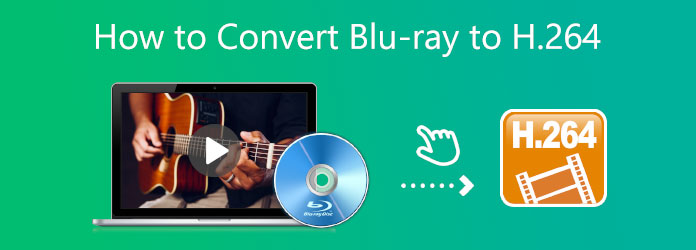
H.264, Gelişmiş Video Kodlama (AVC) veya MPEG-4 Bölüm 10 olarak adlandırılır. Bir video sıkıştırma teknolojisi veya video depolama, yayın ve çevrimiçi video akışı için standart olan codec bileşenidir. Bu codec bileşeni, Uluslararası Telekomünikasyon Birliği ve Uluslararası Standardizasyon Örgütü/Uluslararası Elektroteknik Komisyonu Hareketli Görüntü Uzmanları Grubu tarafından ortaklaşa geliştirilmiştir. H.264 popüler çünkü videolarda kalite kaybı olmadan diğer codec bileşenlerine kıyasla yarı yarıya daha az depolama alanı tüketiyor. MP4, MOV, F4V, 3GP ve TS gibi birçok popüler kap formatı ile de uyumludur. Ayrıca, akıllı telefonunuzu ve dijital kameralarınızı kullanarak 264K'dan 4K'ya kadar HD kalitesinde H.8 videolar çekebilirsiniz.
İlk soru olan "Blu-ray'i H.264'e dönüştürebilir misiniz?" sorusuna cevap verelim. Cevap Evet. Günümüzde, herhangi bir kullanıcının değerli Blu-ray koleksiyonlarını herhangi bir video ve ses formatına dönüştürmesi kolaydır. Ve bunu yapmak için bir Blu-ray kopyalama programına ihtiyacınız var. İnternette herkesin kullanabileceği ücretsiz ve ücretli Blu-ray kopyalama araçları var.
Ve bunları dönüştürmenizin nedeni kolaylık ve uyumluluk içindir. Blu-ray formatı, çoğu masaüstü uygulaması ve diğer cihazlarla uyumlu değildir, çünkü bunları yalnızca bir Blu-ray oynatma cihazı kullanarak oynatmanız gerekir. Bu durumda, uygun seçenek onları H.264 gibi daha yaygın olarak kullanılan bir biçime dönüştürmektir. Bunu başarmak için, Blu-ray'i H.264'e dönüştürme adımlarını içeren bazı programları burada bulabilirsiniz.
Not: Bu iki ürünü sadece kişisel kullanım için kullanabilirsiniz.
Blu-ray'i H.264'e dönüştürmeniz için gururla önerdiğimiz araç Blu-ray Ripper. Bu programı indirmek ücretsizdir ve Mac ve Windows işletim sistemi bilgisayarları için kullanımı güvenlidir. Blu-ray dosyalarının çıkarılmasında ve farklı biçimlere dönüştürülmesinde mükemmel çalışır. Ve bu aracın videoları H.264'e dönüştürebilir mi diye soruyorsanız, cevap evet. Ayrıca süreç, orijinal kalitesini koruyarak videonun kalitesini düşürmez. Bu araç, kırpma, kırpma, birleştirme ve daha pek çok temel düzenleme için bir video düzenleme özelliği içerir.
Ana Özellikler
İşte bu güvenilir programı kullanarak videolarınızı H.264 codec'e dönüştürmeyle ilgili kısa ama ayrıntılı bir öğretici.
Tıklayarak bu harika yazılımı indirin Bedava indir yukarı koyduk. Kurulum işlemini takip ederek doğru şekilde kurun. Kurulumdan sonra program otomatik olarak açılır.
H.264'e dönüştürmek istediğiniz videoyu içeren Blu-ray diski yerleştirin. Aracın arayüz penceresinde, Blu-ray yükle medya dosyalarını diskten içe aktarmak için
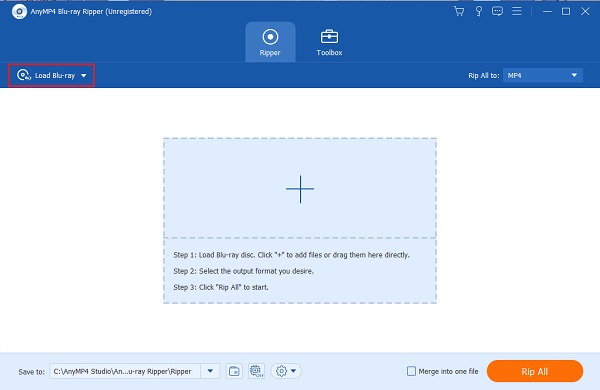
Aşağıdaki adım, ihtiyacınız olan H.264 olan çıktı biçimini seçmektir. Açılır menü düğmesine gidin Tümünü Kopyala için ve tıklayın. Bu, mevcut tüm çıktı biçimlerini ortaya çıkaracaktır. Altında Video sekme bulacağınız yerdir H.264. Dokunun ve mümkün olan en iyi kaliteyi seçin.
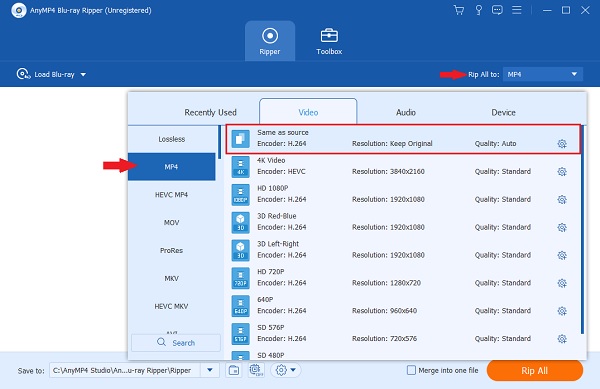
Çıktı formatını ayarladıktan sonra turuncu tuşa basın. Tümünü Kopyala Video dönüştürmeyi başlatmak için düğmesine basın. İşlemin tamamlanma süresi videonun dosya boyutuna bağlıdır: ne kadar büyükse o kadar uzun olur.
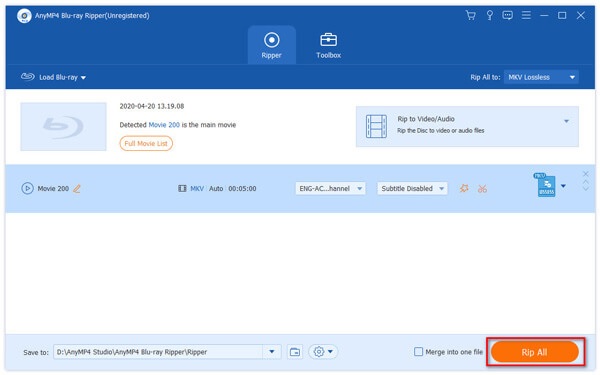
Blu-ray'i %264 ücretsiz ve güvenli H.100 videolarına dönüştürmek için kullanabileceğiniz başka bir yetenekli araç da şudur: Ücretsiz Blu-ray Ripper. Bu basit araç, videolarınızı farklı video ve ses biçimlerine dönüştürecek kadar güçlüdür, böylece onları birkaç cihazda izleyebilirsiniz. Ayrıca donanım hızlandırması nedeniyle hızlıdır ve size bolca zaman kazandırır. Bu aracı kullandığınızda videolarınızda kalite kaybı olmaz. Bu programı herhangi bir Mac ve Windows destekli cihazda kullanabilirsiniz. Dosya dönüştürme için bu yazılımı kullanırken aşağıda sizin için sahip olduğumuz basit kılavuza bakın.
Tıklayarak Ücretsiz Blu-ray Ripper'ı edinin Bedava indir resmi sayfasındaki düğme. Kurun, ardından programın otomatik olarak başlamasını bekleyin.
H.264'e dönüştürmek istediğiniz Blu-ray diski disk sürücüsüne yükleyin. Uygulama penceresinde öğesine dokunun. Yük diski Diskten çıkartılan dosyayı programa eklemek için.
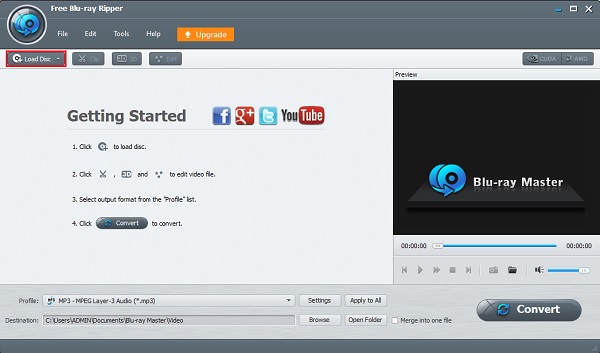
Bu araç tarafından desteklenen çıktı biçimlerinin listesini görmek için Profil'in açılır liste düğmesine basın. Seçmek Genel Video>H.264/MPEG-4 AVC Video.
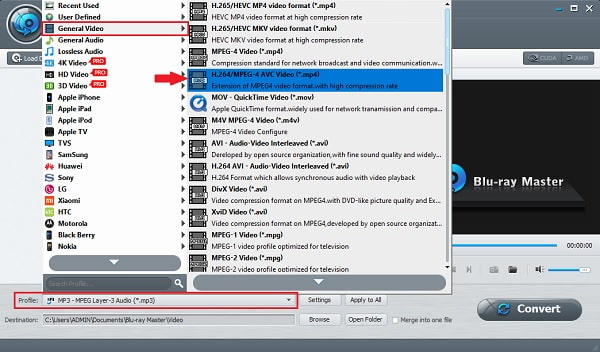
Tıkla dönüştürmek son adım için video dönüştürmeyi başlatmak için. Programı kapatmadan önce dönüştürme işleminin bitmesini bekleyin. Bu aracı ayrıca Blu-ray'i sabit sürücüye kopyalayın.
H.264 codec bileşeni ile H.265 arasındaki fark nedir?
H.265, yüksek tanımlı video için kullanılan kodek H.264'ün halefidir. İki kodek arasındaki fark, H.265'in H.264 ile aynı kaliteyi sağlaması, ancak daha az veri depolaması tüketmesidir.
Videoları H.264'te düzenleyebilir misiniz?
Evet, ancak H.264 kodek videolarınızı doğrudan düzenlemeniz önerilmez, çünkü bunlar esas olarak düzenleme için değil dağıtım için kullanılır. Gerçekten istiyorsanız, önce PRoRes ve DNxHR gibi codec bileşenlerini düzenlemek için kodu dönüştürmelisiniz.
H.264 kayıplı mı yoksa kayıpsız bir sıkıştırma mı?
H.264 codec bileşeni hem kayıplı hem de kayıpsız bir sıkıştırma olabilir. Ancak depolama tüketimini azaltmak için genellikle kayıplı sıkıştırma olarak kullanılır. Nasıl yapılacağını öğrenmek için buraya tıklayın DVD'leri H.264'e dönüştürün.
İşte gidiyorsun. Yukarıda belirtilen yöntemleri takip ederek kolayca yapabilirsiniz. Blu-ray'inizi H.264'e dönüştürün kendi başınıza. Bu, tüm zamanların en sevdiğiniz videolarını istediğiniz zaman farklı cihazlarda izlemenizi sağlayacaktır. Ve gördüğün gibi, Blu-ray Ripper para harcamadan zahmetsizce amacını gerçekleştirebilir. Kullanımı güvenlidir ve özel bilgilerinizi koruduğu kanıtlanmıştır. Bu mükemmel programı kullanarak Blu-ray videolarınızın elektronik kopyalarını oluşturmaya başlamaktan çekinmeyin.
Daha fazla Okuma
Blu-ray'i 3 Mükemmel Yolda FLAC'a Dönüştürme 2024
Bu yazının yardımıyla Blu-ray sesi birkaç şekilde FLAC'a nasıl hızlı bir şekilde kopyalayacağınızı öğrenin. En sevdiğiniz film şarkılarını istediğiniz zaman dinleyebilmeniz için dönüştürün.
PC 4'de Blu-ray'i WAV Ses Formatına Kopyalamanın 2024 Hızlı Yolu
Blu-ray'i evde nasıl kolayca kopyalayıp WAV ses formatına dönüştüreceğinizi bilmek ister misiniz? Bu gönderi, ücretsiz olarak kusursuz bir şekilde yapmanız için birkaç yol sağlayacaktır.
Blu-ray disklerinizi MP2 Audio 3'ye Dönüştürmenin 2024 Kolay Yolu
Blu-ray sesi tek başına bir MP3 ses dosyasına nasıl kopyalayacağınızı mı merak ediyorsunuz? Bu gönderi, dosyalarınızı MP3'e dönüştürmeyi deneyebileceğiniz üç farklı yol içerir.
Blu-ray'i PC'ye Kopyalamanın 3 Etkili Yöntemi: Hızlı ve Güvenli
Blu-ray'i bir bilgisayara farklı şekillerde nasıl etkili bir şekilde kopyalayacağınızı öğrenin. Bu gönderi, Blu-ray'i ayıklamak ve onu çeşitli biçimlere dönüştürmek için bilgi içerir.